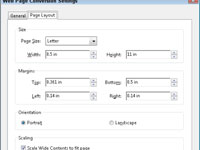Adobe Acrobat Creative Suite 5 var tvert tīmekļa saturu, piemēram, ziņas vai biznesa informāciju, un pārvērst to PDF failā. Varat konvertēt vienu tīmekļa lapu vai visu vietni.
Ja vēlaties konvertēt tikai vienu lapu un izmantojat Internet Explorer, noklikšķiniet uz pogas Konvertēt Web lapu uz PDF. Šī darbība pārvērš pašreizējo tīmekļa lapu par PDF. Ja vēlaties konvertēt vairāk nekā vienu lapu, veiciet šīs darbības programmā Acrobat (nevis tīmekļa pārlūkprogrammā):
1 Acrobat galvenajā izvēlnē izvēlieties Fails → Izveidot PDF → No tīmekļa lapas.
Tiek atvērts dialoglodziņš Izveidot PDF no tīmekļa lapas.
2 URL tekstlodziņā ievadiet tās vietnes URL, kuru vēlaties konvertēt uz PDF.
Izmantojiet augstākā līmeņa URL. Nākamajā darbībā jūs atlasīsit papildu lapas.
3 Noklikšķiniet uz pogas Uzņemt vairākus līmeņus.
Tas liek Acrobat tvert papildu lapas, uz kurām ir saites no galvenās lapas, kuru uzņemat.
4Atlasiet Palikt uz tā paša ceļa vai Palikt tajā pašā serverī.
Atzīmējiet izvēles rūtiņu Stay On Same Path, ja vēlaties, lai tikai lapas no ievadītā URL tiktu pārveidotas par PDF.
Atzīmējiet izvēles rūtiņu Palikt tajā pašā serverī, lai lejupielādētu tikai tās lapas, kas atrodas tajā pašā serverī, kur ievadītais URL.
Esiet piesardzīgs, atlasot radio pogu Get Entire Site, nevis pogu Get Only. Opcija Iegūt visu vietni var aizņemt ļoti daudz laika, un tai nav nekādas saistības ar to, kas jums nepieciešams.
5 Noklikšķiniet uz pogas Iestatījumi.
Tiek atvērts dialoglodziņš Web lapas konvertēšanas iestatījumi, lai jūs varētu redzēt pieņemtos failu tipus un mainīt PDF iestatījumus.
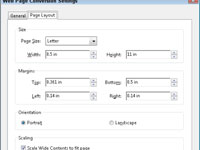
6 Noklikšķiniet uz cilnes Lapas izkārtojums.
Dialoglodziņa Tīmekļa lapas konvertēšanas iestatījumi cilnē Lappuses izkārtojums varat veikt izmaiņas lapas izmērā, orientācijā un piemales, ja tīmekļa lapai ir nepieciešams plašāks vai garāks izkārtojums.
7Kad esat pabeidzis veikt izmaiņas dialoglodziņā Web lapas konvertēšanas iestatījumi, noklikšķiniet uz Labi.
Tiek atvērts dialoglodziņš Izveidot PDF no tīmekļa lapas.
8Dialoglodziņā Izveidot PDF no tīmekļa lapas noklikšķiniet uz pogas Izveidot, lai ģenerētu PDF.
Tiek atvērts lejupielādes statusa logs, kas parāda lejupielādes ātrumu.
Kad lejupielāde ir pabeigta, atlasītā Web lapa (ievadītajam URL) tiek parādīta kā PDF dokuments ar neskartām hipersaitēm (saitēm uz citām vietnes lapām). Kad ir atlasītas saites konvertētajā tīmekļa lapā, varat atvērt saistīto lapu programmā Acrobat vai tīmekļa pārlūkprogrammā.